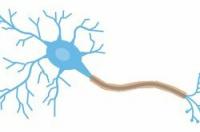IPhone: Apple 앱 구독 취소
설정을 통해 Apple 앱 구독을 취소하는 방법
- iPhone에서 "설정"을 엽니다.
- 화면 상단의 "귀하의 Apple ID"로 이동하여 탭하세요.
- 여기서 "iTunes 및 App Store"를 선택하세요.
- 화면 상단에서 Apple ID를 누르고 "Apple ID 보기"를 선택한 후 필요한 경우 Apple ID 비밀번호로 로그인하세요.
- '구독'까지 아래로 스크롤하여 탭하세요.
- 여기에서 활성 구독 목록을 볼 수 있습니다. 취소하려는 구독을 선택하고 탭하세요. 다시 한번 확인하시면 절차가 완료되어 선택한 앱의 구독과 월 결제도 취소됩니다.
내 Apple ID는 어디서 찾을 수 있나요? - 오시는 길
Apple Online Store에서 다양한 상품을 구매하려면 개인 "Apple ID"가 필요합니다.
App Store를 통한 앱 구독 취소
- iPhone에서 "App Store" 앱을 엽니다.
- 화면 오른쪽 상단에 있는 프로필 아이콘을 탭하세요.
- 거기에서 '구독'을 선택하세요.
- 여기에서 활성 구독 목록을 찾을 수도 있습니다. 한 번의 탭으로 종료하려는 관련 구독을 선택하세요.
- 이제 "구독 취소"를 탭하고 마지막 지침을 따르면 취소가 완료됩니다.
iTunes를 통해 앱 구독을 취소하는 방법
- "iTunes Store"를 엽니다.
- 아래로 스크롤하여 Apple ID 보기를 탭합니다.
- 메시지가 나타나면 Apple ID로 로그인한 다음 보기에서 구독을 선택하세요.
- 이제 다른 구독 취소 옵션과 마찬가지로 취소하려는 구독을 선택하세요.
- "구독 취소"를 탭하면 선택한 앱에 대한 구독이 종료됩니다.
최소 구독 기간을 참고하세요
Appstore 구독의 실용적인 점은 구독이 자동으로 갱신되는 날짜가 언제까지인지 즉시 알 수 있다는 것입니다. 그러나 구독이 이미 취소된 경우에는 "xx.xx.xxxx에 종료됩니다"라는 추가 메시지가 표시됩니다. 유료 앱 버전의 서비스 이용 가능 시간이 얼마나 남았는지 보여줍니다. 이 점을 참고하시고 정말로 더 이상 사용하고 싶지 않은 경우에만 구독을 취소하세요. 물론 마음이 바뀌면 언제나 기회는 있습니다 앱 스토어 앱 자체에서 새 구독을 시작하세요.
그만큼 종료 ~에서 iPhone에서 Apple 앱 구독은 간단한 과정입니다. 다양한 경로를 제공하는 곳입니다. 원하지 않는 비용이 발생하지 않도록 정기적으로 활성 구독을 확인하고 더 이상 필요하지 않은 구독을 적시에 취소하는 것이 중요합니다. 위 단계를 사용하면 iPhone 사용자는 구독을 쉽게 관리하고 제어할 수 있습니다.